مواد جي جدول
هن سبق ۾، مان توهان کي ڏيکاريندس 7 excel ۾ پيج نمبر داخل ڪرڻ جا آسان طريقا. ظاهر آهي، دستاويز ۾ صفحو نمبر شامل ڪرڻ ان کي آسان بڻائي ڇڏيندو ۽ ٻين سان حصيداري ڪرڻ. اهو خاص طور تي صحيح آهي جيڪڏهن دستاويز ۾ صفحن جو وڏو تعداد آهي. اسان هن سبق ۾ ڏسنداسين ته ڪيئن excel مختلف خاصيتون مهيا ڪري ٿو هن کي پورو ڪرڻ لاءِ.
Practice Workbook ڊائون لوڊ ڪريو
توهان هتي تان مشق ورڪ بڪ ڊائون لوڊ ڪري سگهو ٿا.
Excel.xlsm ۾ صفحو نمبر داخل ڪريو
7 Excel ۾ صفحو نمبر داخل ڪرڻ جا آسان طريقا
1. صفحو نمبر داخل ڪرڻ لاءِ پيج لي آئوٽ ڏسڻ جو انداز استعمال ڪريو
صفحي جي ترتيب ڪمانڊ ۾ excel ڪنٽرول ڪري ٿو ته دستاويز ڪيئن پرنٽ ڪرڻ کان پوء نظر ايندي. اسان ھي ڪمانڊ استعمال ڪنداسين گھربل پيج نمبر پنھنجي ورڪ شيٽ ۾ داخل ڪرڻ لاءِ.
Steps:
- پھريون، وڃو View ٽيب، ۽ ڪم بڪ ڏسڻ سيڪشن مان، منتخب ڪريو صفحي جي ترتيب .
14>
- هاڻي، منتقل ڪريو صفحي جي مٿي تي مائوس پوائنٽر ۽ توھان کي متن سان باڪس نظر ايندو هيڊر شامل ڪريو .
15>
- پوء، ڪلڪ ڪريو تي هيڊر شامل ڪريو باڪس ۽ ٽيب ڏانهن وڃو هيڊر ۽ amp; فوٽر .
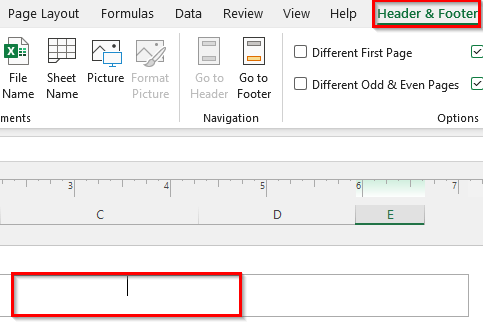
- اڳيون، صفحو نمبر اختيار تي ڪلڪ ڪريو ۽ اهو ڪوڊ داخل ڪندو & ;[صفحو] دٻي ۾.
- هتي، هڪ ڀيرو اسپيس ڪيئي کي دٻايو ۽ ٽائيپ ڪريو “of” ۽ ٻيهر دٻايو. Space key.

- هاڻي، صفحن جو تعداد اختيار تي ڪلڪ ڪريو ۽ اهو داخل ٿيندو ڪوڊ &[صفحا] .
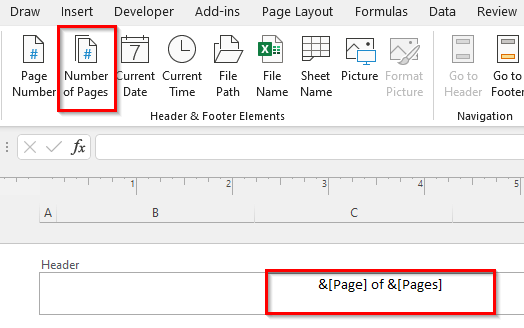
- آخرڪار، ورڪ شيٽ تي ڪنهن به ٻئي هنڌ تي ڪلڪ ڪريو، ۽ صفحو نمبر ڏيکاريندو صفحي جي مٿي تي مٿي.

2. استعمال ڪندي صفحو سيٽ اپ ڊائلاگ باڪس
پيج سيٽ اپ آپشن excel<2 ۾> اسان کي اسان جي ورڪ بڪ کي وڌيڪ منظم ڪرڻ جو موقعو ڏئي ٿو. انهن مان هڪ اهو آهي ته اسان هڪ صفحو نمبر تمام آساني سان داخل ڪري سگهون ٿا. اچو ته ڏسون ته اسان اهو ڪيئن ڪري سگهون ٿا.
قدم:
- 11>شروع ڪرڻ لاءِ، وڃو صفحي جي ترتيب ٽيب ۽ ڪلڪ ڪريو هيٺ ڏيکاريل تير تي.

- هاڻي، نئين صفحو سيٽ اپ ونڊو ۾، وڃو هيڊر/ فوٽر ٽئب، ۽ هيڊر ڊراپ-ڊائون مان چونڊيو صفحو 1 جو؟ .
- اڳيون، دٻايو OK .
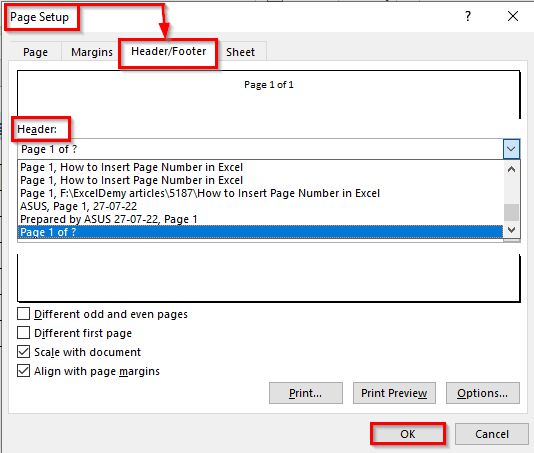
- آخرڪار، هي پيج نمبر داخل ڪندو هيڊر سيڪشن ۾.

3. داخل ڪريو پيج نمبر شروع ٿي رهيو آهي هڪ گهربل نمبر مان
جيڪڏهن توهان هڪ صفحي جو نمبر داخل ڪرڻ چاهيو ٿا پر دستي طور تي شروعاتي صفحي جو نمبر مقرر ڪيو ٿا، ته پوء توهان هي طريقو استعمال ڪري سگهو ٿا.
1> قدم: 3>
- سڀ کان پهريان، وڃو صفحي جي ترتيب ٽئب ۽ هيٺ ڏيکاريل تير تي ڪلڪ ڪريو.
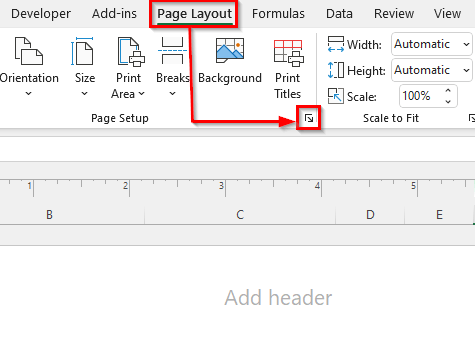
- اڳيون، صفحو سيٽ اپ ونڊو ۾ صفحو ٽئب ڏانهن وڃو ۽ فيلڊ ۾ پنهنجو گهربل صفحو نمبر داخل ڪريو پهريون صفحونمبر .
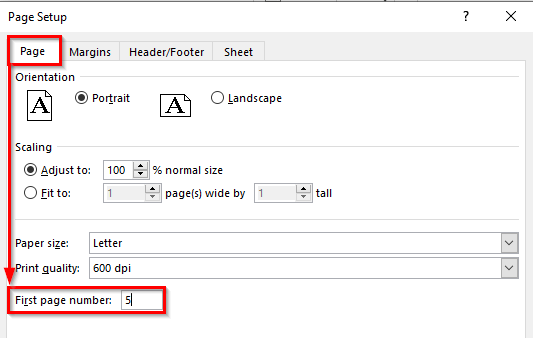
- ان کان پوءِ هيڊر/فوٽر ٽيب تي وڃو ۽ صفحو 5<چونڊيو 2> ڊراپ-ڊائون مان هيڊر .
- پوءِ، دٻايو OK .
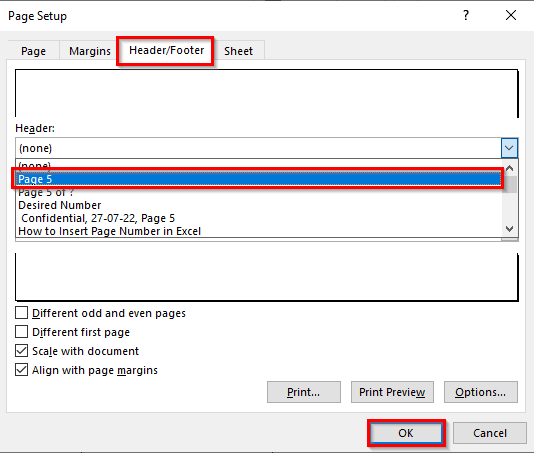
- آخرڪار، Excel اهو صفحو نمبر داخل ڪندو جيڪو توهان پهرين صفحي طور داخل ڪيو آهي.
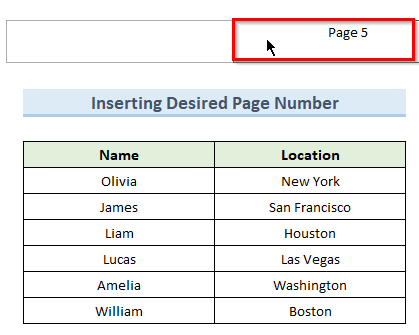
وڌيڪ پڙهو: جيئن شروع ڪجي پيج نمبرن کي مختلف نمبرن تي Excel ۾
4. Insert Tab استعمال ڪري پيج نمبر داخل ڪريو Excel ۾
اسان استعمال ڪري هڪ Excel ورڪ شيٽ ۾ پيج نمبر داخل ڪري سگھون ٿا داخل ڪريو ٽيب. هي اسان کي اجازت ڏيندو ته پهريان هڪ هيڊر داخل ڪريون ۽ پوءِ اتي پيج نمبر سيٽ ڪريو. هيٺ ڏنل قدمن تي عمل ڪريو.
قدم:
- شروع ڪرڻ لاءِ، وڃو Insert ٽيب، ۽ هيٺ ٽيڪسٽ سيڪشن چونڊيو هيڊر ۽ فوٽر . 13>
- پوءِ، صفحو نمبر آپشن تي ڪلڪ ڪريو ۽ اهو ڪوڊ داخل ڪندو &[صفحو] باڪس ۾.
- هتي، اسپيس کي دٻايو ۽ ٽائيپ ڪريو of ۽ اسپيس ٻيهر.
27>
10>11>هاڻي، ماؤس پوائنٽر کي صفحي جي چوٽي تي وٺي وڃو ۽ مڊل باڪس تي ڪلڪ ڪريو. 
- ان کان پوءِ، آپشن تي ڪلڪ ڪريو صفحن جو تعداد .


5. اسٽيٽس بار مان صفحو نمبر شامل ڪريو
ايڪسل ۾ پيج نمبر داخل ڪرڻ لاءِ تيز ترين طريقن مان ھڪڙو استعمال ڪرڻ آھي. اسٽيٽس بار. اچو ته ذريعي وڃوsteps.
Steps:
- سڀ کان پهريان، وڃو Page Layout ٽيب ۾ Status Bar توهان جي اسڪرين جي تري ۾.
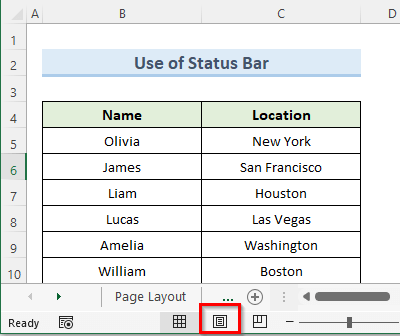
- هاڻي، جيئن اڳ ۾ توهان جي اسڪرين جي چوٽي تي وچين خاني تي ڪلڪ ڪريو ۽ چونڊيو صفحو نمبر <1
33>
- نتيجي طور، excel توهان جي اسڪرين جي چوٽي تي صفحو نمبر شامل ڪندو.

6. گھڻن ورڪشيٽس ۾ پيج نمبر داخل ڪريو
جڏھن اسان وٽ گھڻا excel ورڪ شيٽ ھجن ۽ اسان انھن مان ھر ھڪ تي ھڪڙو پيج نمبر داخل ڪرڻ چاھيو، پوءِ ھي اهو طريقو هٿرادو طريقي سان ڪرڻ بدران گهڻو وقت بچائيندو.
Steps:
- پهرين، وڃو صفحي جي ترتيب ٽئب ۽ هيٺئين ساڄي ڪنڊ ۾ تير تي ڪلڪ ڪريو.

36>3>
- هاڻي، هيڊر ونڊو ۾، ڪلڪ ڪريو سينٽر er سيڪشن ۽ چونڊيو صفحو نمبر داخل ڪريو .

- پوءِ ٽائيپ ڪريو جو ۽ چونڊيو صفحا نمبر داخل ڪريو .
- هاڻي، OK کي دٻايو.
- نتيجي طور، excel پيج نمبر داخل ڪندو سڀ کليل ورڪ شيٽ.

وڌيڪ پڙهو: ڪئين داخل ڪجي ترتيب وار صفحو نمبر سڄي ورڪ شيٽس ۾
7. VBA استعمال ڪندي هڪ سيل اندر صفحو نمبر داخل ڪريو
هي VBA طريقو اسان کي اسان جي صفحن جي ڪنهن به حصي ۾ صفحو نمبر داخل ڪرڻ جي اجازت ڏيندو، اڳئين طريقن جي برعڪس جتي اسان انهن کي صرف مٿين يا هيٺان داخل ڪري سگهون ٿا.
قدم:
- پهرين، وڃو ڊولپر ٽئب ۽ چونڊيو بصري بنيادي .

- هاڻي، Visual Basic ونڊو ۾ ڪلڪ ڪريو Insert ۽ پوءِ Module .

- اڳيون، هيٺ ڏنل ڪوڊ ٽائيپ ڪريو ونڊو ۾ نالي سان Module1 :
7942

- پوءِ، بند ڪريو Visual Basic ونڊو ۽ ڪو به خالي سيل چونڊيو. اتي وڃو ٽئب View .
- هتي، Macros ڊراپ ڊائون مان چونڊيو Macros ڏسو .
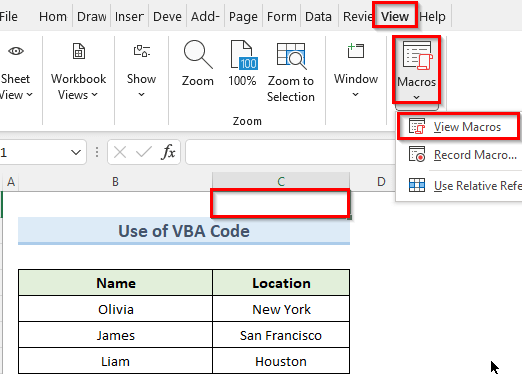
- هاڻي، ڪلڪ ڪريو چلايو . 13>
- انڪري، VBA ڪوڊ توهان جي چونڊيل سيل ۾ صفحو نمبر شامل ڪندو.
- پھريون، وڃو ڏسو ٽئب ۽ منتخب ڪريو صفحي جي ترتيب .
- پوءِ، پنهنجي ماؤس پوائنٽر کي ان باڪس ڏانهن وٺي وڃو جنهن ۾ پيج نمبر هجي.
- اڳيون، صفحي نمبر تي ڪلڪ ڪريو ۽ توھان کي تصوير جھڙو ڪوڊ نظر ايندوهيٺ.
- هتي، بيڪ اسپيس کي هڪ ڀيرو دٻايو.
- فوري طور تي، صفحو نمبر غائب ٿي ويندو ۽ عنوان هيڊر شامل ڪريو انهي جي تصديق ڪندي ڏيکاريندو.

44>
وڌيڪ پڙهو: ڪيئن ڪجي ايڪسل ۾ VBA استعمال ڪندي پيج نمبر داخل ڪريو (3 ميڪرو)
ڪيئن ختم ڪجي پيج نمبر Excel ۾
جيڪڏهن توهان نٿا چاهيو ته توهان جي دستاويز ۾ ڪو به پيج نمبر هجي يا توهان وٽ صرف آهي ھڪڙو صفحو وارو دستاويز، پوء توھان ھي طريقو استعمال ڪري سگھوٿا صفحي نمبر کي ختم ڪرڻ لاءِ.
Steps:
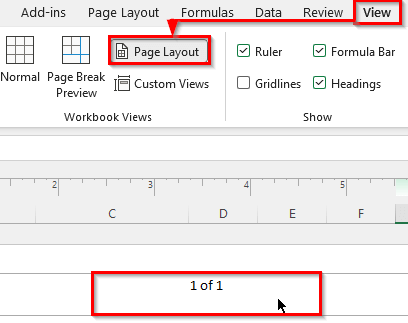
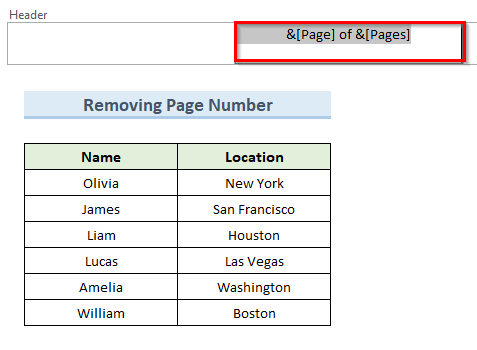
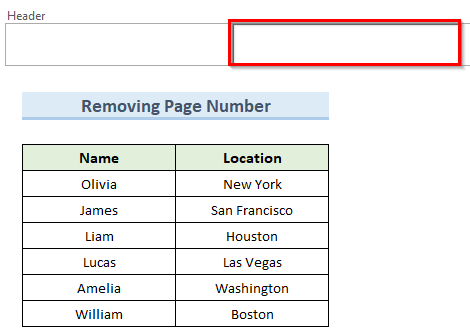
48>
وڌيڪ پڙهو: ايڪسل ۾ پيج بريڪ پريويو مان پيج نمبر ڪيئن هٽايو
نتيجو
مون کي اميد آهي ته توهان سمجهي ويا هوندا اهي طريقا جيڪي مون هن ۾ ڏيکاريا آهن ايڪسل ۾ پيج نمبر داخل ڪرڻ لاءِ سبق ۽ انهن کي صحيح طريقي سان لاڳو ڪرڻ جي قابل هئا. مختلف طريقن مان، جنهن کي توهان استعمال ڪرڻ چاهيو ٿا اهو توهان جي صورتحال، دستاويز جي سائيز وغيره تي منحصر هوندو. آخر ۾، وڌيڪ سکڻ لاءِ excel ٽيڪنڪ، اسان جي ExcelWIKI ويب سائيٽ تي عمل ڪريو . جيڪڏھن توھان وٽ ڪو سوال آھي، مھرباني ڪري مون کي تبصرن ۾ ڄاڻ ڏيو.

